今天教大家怎麼做一個漂亮的圖片牆。該原型用中繼器做的,所以使用的時候只需要簡單填寫表格內容即可,也可以當做學習中繼器交互的案例。如有喜歡該原型或者有什麼疑問的都可以在評論區留言。
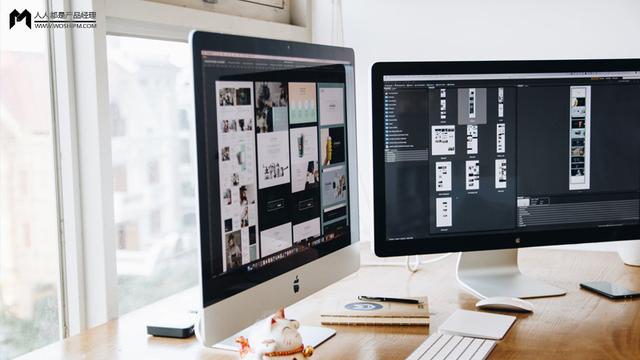
效果演示
1. 自動輪播效果
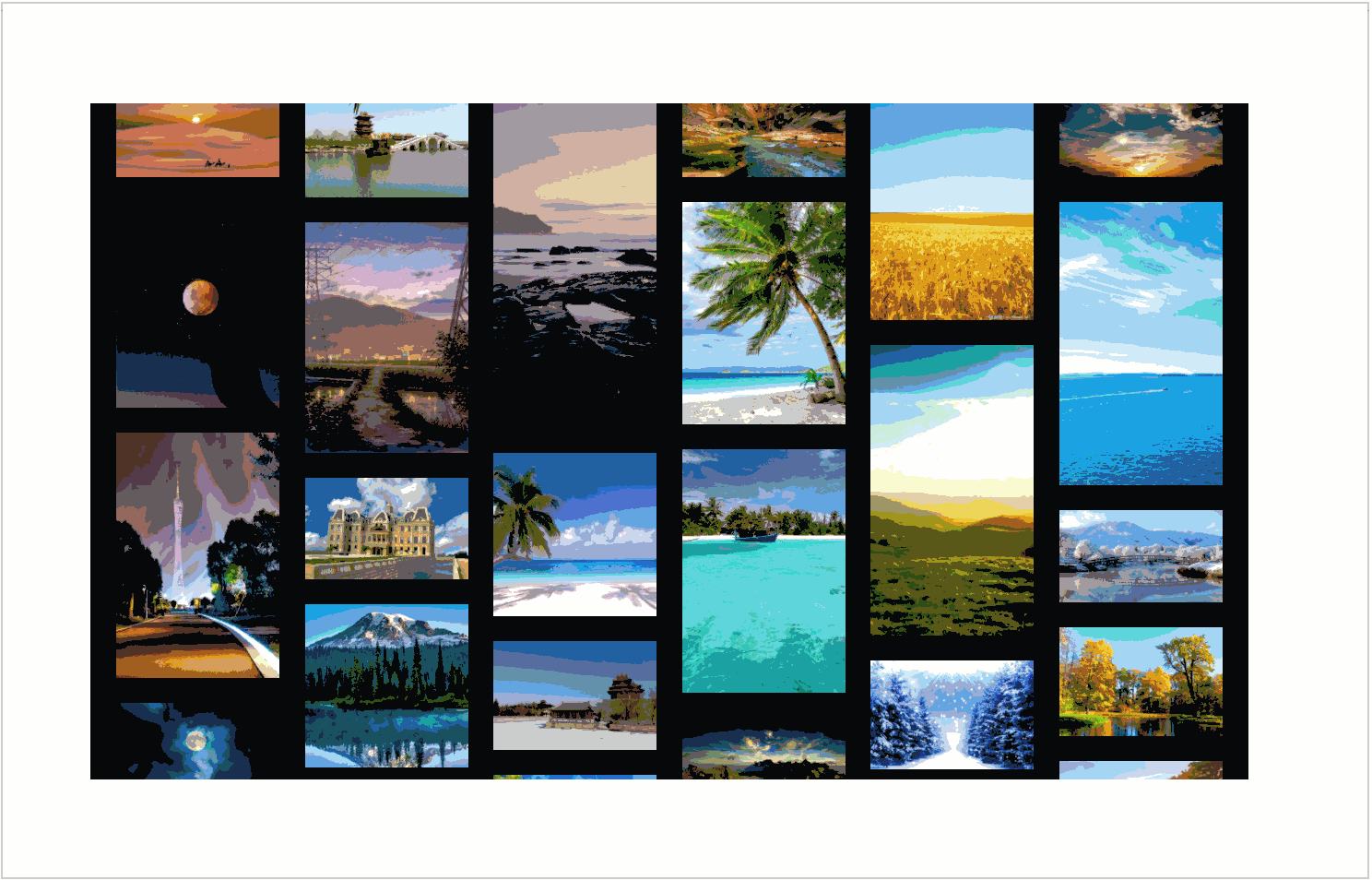
2. 點擊顯示大圖
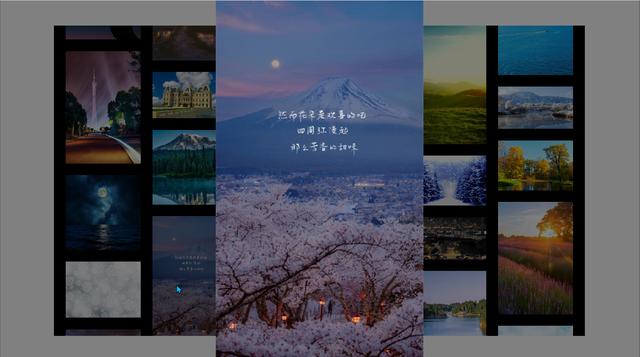
使用說明
只需要填寫中繼器內容即可。
height:這張圖片的高度;
picture:右鍵導入圖片即可。
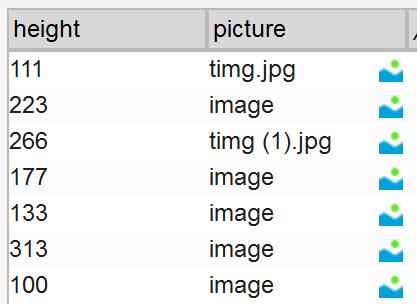
製作教程
(1)製作動態面板
新建一個動態面板1,設置好大小,選擇背景色,案例中為黑色,取消自動調整內容尺寸;
在這個動態面板1下,再新建一個動態面板2,該動態面板選中自動調整內容尺寸,在動態面板2下麵新建中繼器。
(2)製作中繼器
中繼器內只需要新建一個圖片文件就可以,垂直佈局,行距按自己需要設置,案例行距是27。中繼器表格如上圖所示。
中繼器事件每項加載時:
設置圖片的尺寸,案例中寬是177,高是item.height,你們也可以自己設置適合的。
設置圖片的值為item.picture。
(3)製作移動效果
載入的向下移動動態面板2,移動時間按需要設置。
向下移動結束時,觸發向上移動,同樣也是向上移動動態面板2。
向上移動結束時,觸發向下移動,無限循環即可。
(4)製作點擊放大圖片效果
新建一個大圖,點擊中繼器內圖片時,顯示該大圖,然後設置圖片值=item.picture,再根據圖片設置顯示圖片的大小即可。
本期分享就完成了,如有喜歡該原型或者有什麼疑問的都可以在評論區留言。
本文由 @梓賢Vigo 原創發佈於人人都是產品經理。未經許可,禁止轉載
題圖來自 Unsplash,基於CC0協議

